面對丟失或損壞的犀牛檔案的挫敗感?不用擔心!深入了解最終指南如何恢復犀牛文件毫不費力。無論是偶然的刪除還是檔案損壞,都可以發現無縫檢索的專家技巧。輕鬆回到設計凹槽!
犀牛(也稱為Rhino 3D)脫穎而出,是一種廣泛擁抱的軟件,用於製作3D計算機輔助設計和圖形,尤其是圖形設計師和建築師所青睞。但是,由於計算機損壞或意外的停電,用戶經常遇到犀牛文件突然丟失。
但是不用擔心!AnyRecover數據恢復來營救。無論您是由於意外刪除而丟失了犀牛數據,倒空垃圾箱還是無法打開損壞的犀牛文件,AnyRecover都可以一點擊一次幫助您恢復重要的犀牛文件。
讓我們看看如何使用AnyRecover恢復崩潰/未保存/刪除的犀牛文件
步驟1。下載AnyRecover軟件並選擇“數據恢復”
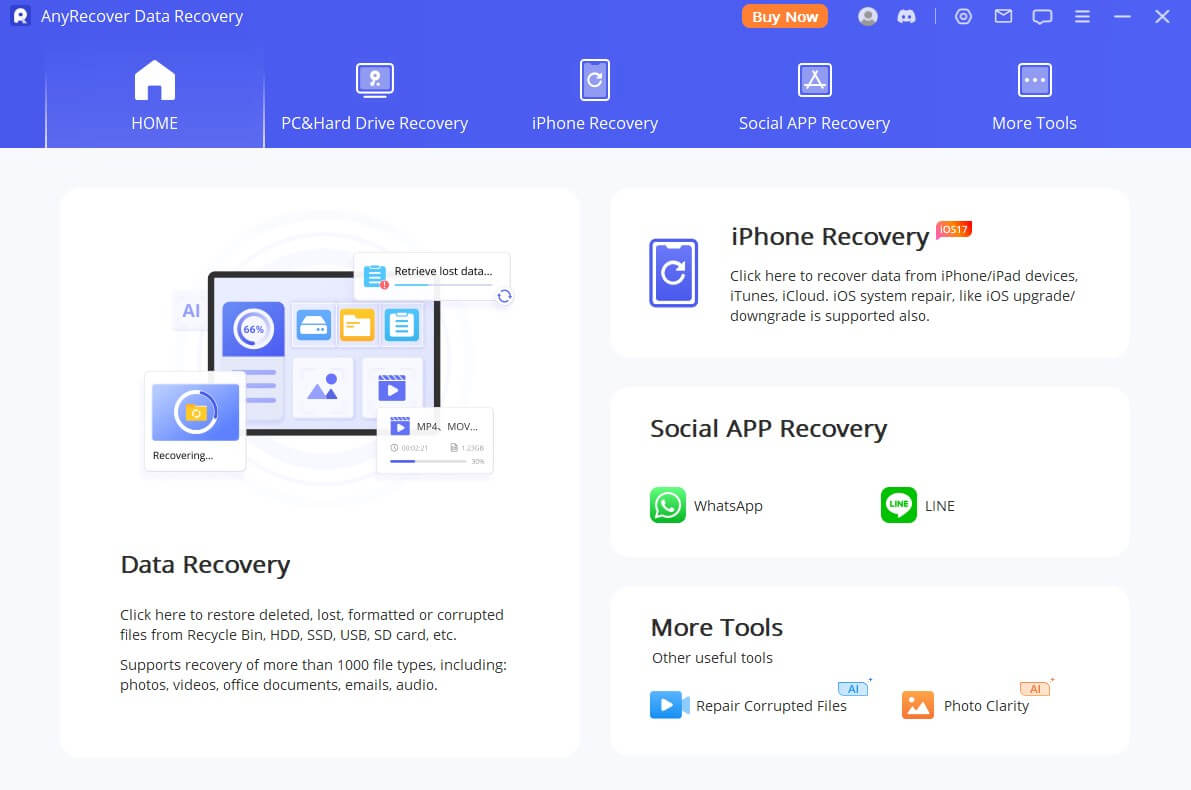
步驟2。選擇要掃描犀牛文件的位置/驅動器。
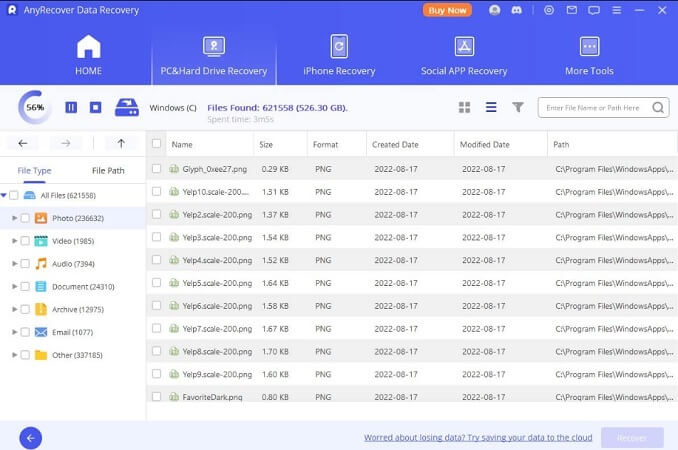
步驟3。掃描過程完成後,您可以看到可以恢復的文件列表。選擇所需的犀牛文件,然後單擊“恢復”。就是這樣,簡單簡單!
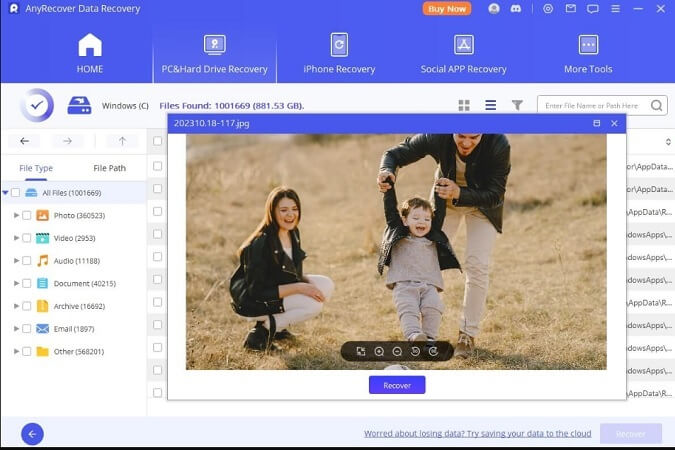
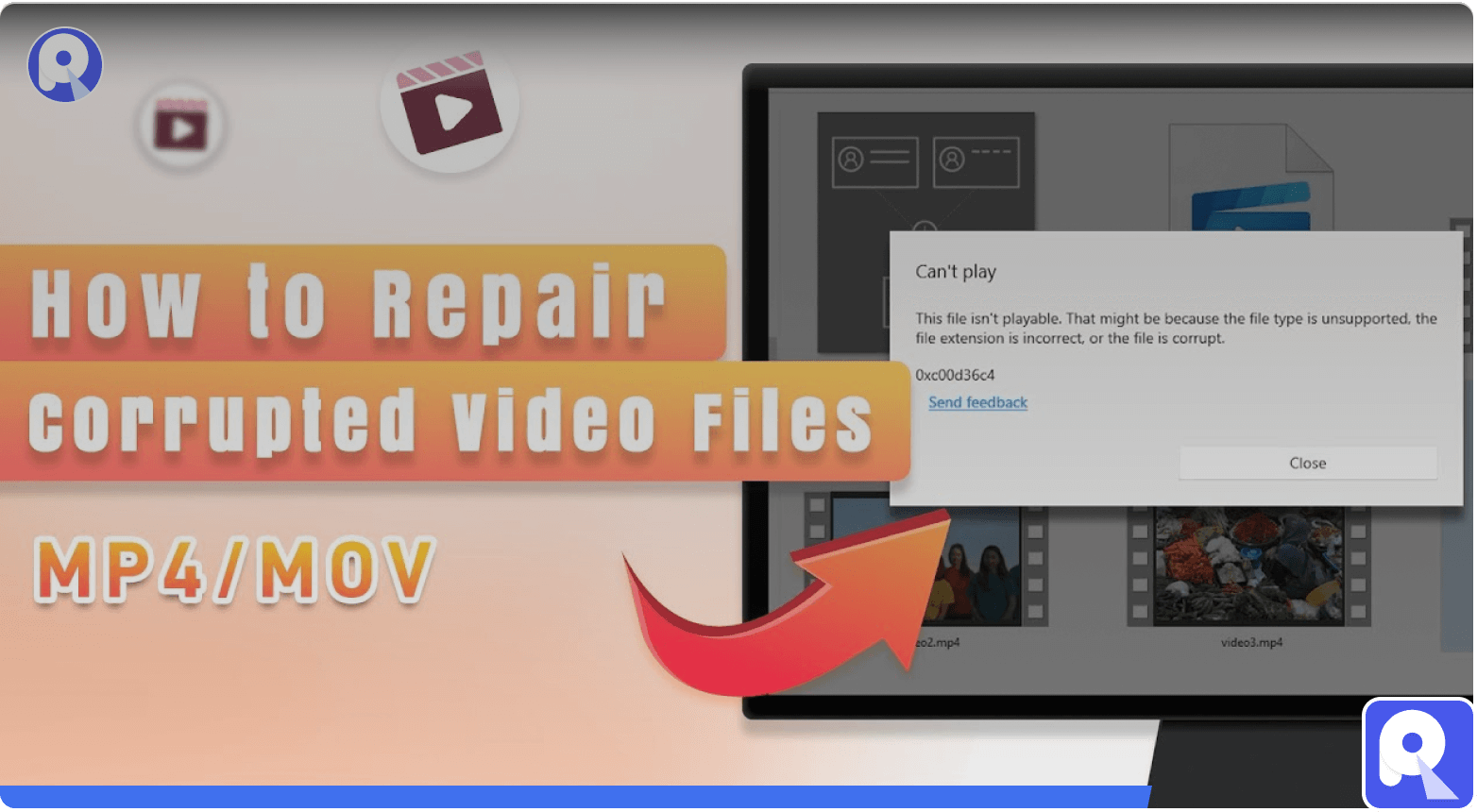
第2部分。如何用其他常見方式恢復犀牛文件
2.1如何恢復未保存的犀牛文件Mac?
在Mac上恢復未保存的犀牛文件涉及幾個步驟:
打開犀牛,去文件”>“恢復為”>“瀏覽所有版本。 ”檢查您的文件是否較早版本。
如果沒有,請導航到垃圾”並蒐索Rhino的AutoSave文件。
使用時機,如果啟用了時間機,可以還原以前的版本。
犀牛經常創建備份文件;探索犀牛設置中的“備份”文件夾。
這些方法增加了在Mac上恢復未保存的犀牛文件的機會。
2.1如何恢復未保存的犀牛文件窗口?
在Windows上恢復未保存的犀牛文件涉及幾個步驟:
Autosave文件夾:檢查Rhino的Autosave文件夾。默認情況下,Rhino將AutoSave文件保存在指定的文件夾中。您可以通過轉到“文件”>“ properties”>“文件”選項卡並查找AutoSave文件夾位置來找到此文件夾。
臨時文件夾:探索系統上的臨時文件夾。犀牛可以在那裡存儲臨時文件。您可以通過在Windows搜索欄中鍵入“%temp%”來訪問此文件夾。
崩潰恢復:犀牛具有碰撞恢復功能,該功能試圖在崩潰後恢復未保存的工作。崩潰後重新打開犀牛時,它應提示您恢復未保存的文件。
文件歷史記錄或備份:如果您啟用了文件歷史記錄或備份系統,則可以檢索犀牛文件的先前版本。
檢查最近的文件:檢查“最近的文件”犀牛中的列表。有時,即使沒有明確保存文件,也可能出現在最近的文件列表中。
關於犀牛文件恢復的常見問題解答
1。犀牛備份文件保存在哪裡?
犀牛備份文件通常保存在您保存犀牛文件的目錄中的“備份”文件夾中。該位置可能會根據您的犀牛版本和設置而有所不同。找到特定位置:
開放的犀牛。轉到“文件”>“屬性”。在屬性窗口中,選擇“文件”選項卡。尋找“備份”部分;它將顯示犀牛保存備份文件的路徑。
另外,您可以檢查犀牛選項菜單:
轉到“工具”>“選項”。在“選項”窗口中,選擇“文件”選項卡。查找“ Autosave”和“備份”設置以查找文件路徑。
請記住要檢查計算機的備份設置或外部備份解決方案,因為犀牛備份文件也可能包含在系統範圍的備份例程中。
2。如何找到犀牛自動架位置?
Rhino 6通常默認情況下將“ Autosave文件”保存在Rhino 5 AppData中。要更改此操作,請在Rhino 6 AppData中創建一個Autosave文件夾,然後在選項>文件中進行調整。按照以下步驟確保您可以輕鬆訪問犀牛文件。
結論
恢復犀牛文件可能有些困難,尤其是當它們不在Autosave文件夾中時。如果您找不到Autosave文件夾中的犀牛文件並回收垃圾箱,請不要擔心。幸運的是,AnyRecover將幫助您找到缺失的犀牛文件並輕鬆檢索它們。如果您要處理數據丟失問題,請立即下載AnyRecover以獲取可靠的解決方案。
